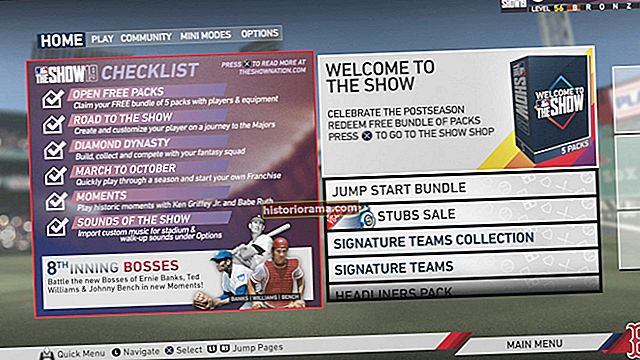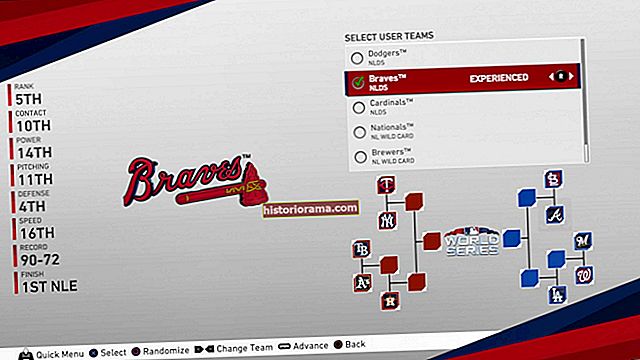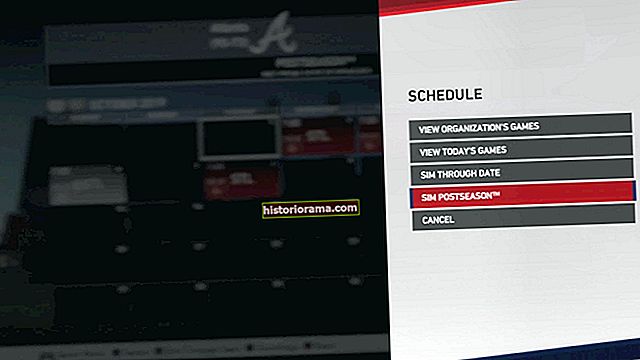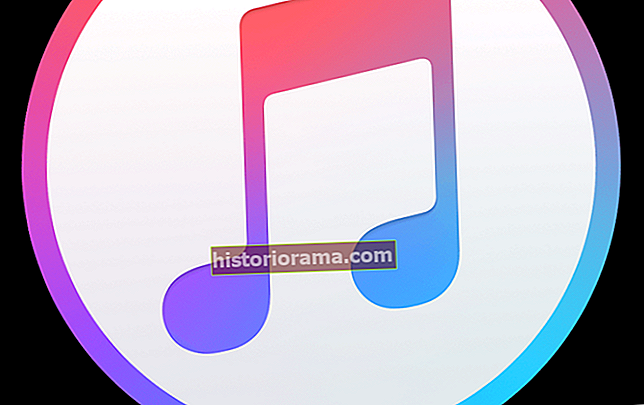Вболівальники бейсболу радіють, коли нарешті прибуває місячна подорож до чемпіонату, відома як плей-офф MLB. Зазвичай MLS Postseason триває з початку жовтня приблизно до 28 жовтня, і це довгий час очікування коронування чемпіона Світової серії. Якщо ви хочете пропустити минулі урочистості та створити власний ажіотаж після сезону, перейдіть у MLB Show 19, де гравцям не доведеться довго чекати, щоб випробувати класику осені, також відому як Світова серія. Завдяки режиму, відомому як постсезонний режим, тепер ви можете частково відтворити або змоделювати цілі плей-офф MLB - разом із оновленими списками. Не знаєте, як це зробити? Ну, у нас є путівник, який покаже вам, як.
Як відтворити ігри плей-офф у MLB The Show 19
- Під час першого завантаження MLB Show 19 після проходження позаду титульного екрану гра автоматично шукатиме та завантажуватиме оновлені реєстри.
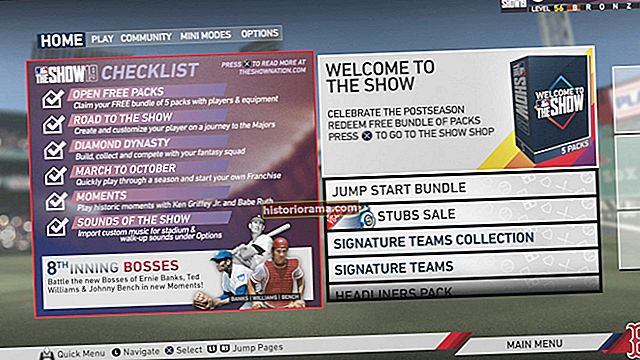
- Після завершення завантаження списків живих записів ви захочете натиснути правий бампер і перейти на вкладку параметрів. Звідси ви захочете вибрати параметр утиліти передачі даних і вибрати "Зберегти реєстр у реальному часі".
- У цьому вікні вам буде запропоновано створити ім'я для вашого реєстру, і він збереже цей файл. Це гарантуватиме, що ви матимете доступ до оновлених записів у режимі реального часу під час початку сезону на шоу MLB.
- Після збереження оновленого реєстру, ви натиснете на лівий бампер і перейдете на вкладку Міні-режими. Тут ви збираєтесь вибрати режим після сезону. Звідси ви виберете “Почати нове”, а потім “Завантажити збережені реєстри”.
- Потім вам буде надана можливість вибрати збережений реєстр із збережених файлів. Ви захочете вибрати найновіший реєстр, який ви зберегли вручну, як зазначено раніше в кроці 1.
- Після завантаження оновленого реєстру перед вами з’явиться екран дужок після сезону з вікном із написом «Вибір команд користувачів» у верхньому правому куті. Ось де ви зможете змінити кронштейн Postseason, щоб він міг відповідати реальному кронштейну MLB 2019 Postseason.
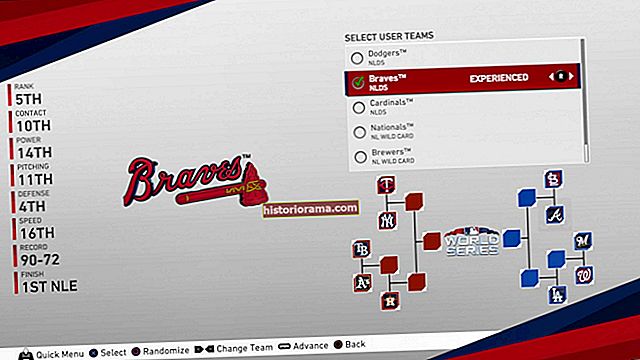
- Після того, як команди будуть обрані та розміщені в правильних дужках, вам доведеться вибрати принаймні одну команду як команду “Користувач”, щоб продовжити. Однак це не змушує вас грати в жодні ігри, тому, якщо ви хочете змоделювати весь постсезон, ви все одно можете це зробити. Sidenote: Вибір однієї команди покаже лише розклад вибраної команди. Якщо ви хочете побачити і, можливо, зіграти в кожну гру після сезону, то вам доведеться встановити всі команди в дужках як команди користувачів.
- Після того, як була вибрана команда “Користувач”, ви можете перейти до наступного екрана, який називається просто Параметри. Тут ви можете внести зміни в структуру роботи Postseason. Однак, якщо ви все ще прагнете до справжності, скопіюйте налаштування, які ми маємо тут.
- Просунувшись на цьому етапі, ви потрапите на головний екран Postseason. Тут ви можете керувати різними елементами, такими як ротація пітчингу та склади команд, але найголовніше, що ви можете переглянути кронштейн та розклад післясезону, вибравши параметр розкладу.
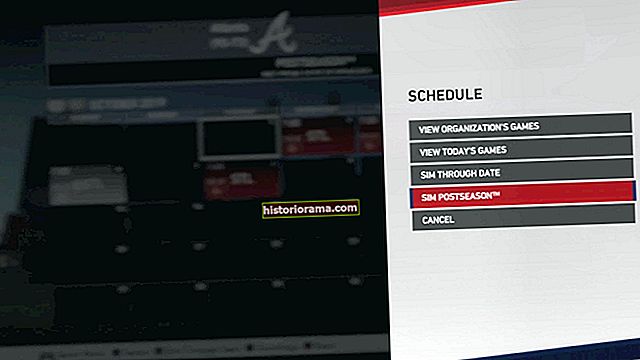
- Опинившись у вікні "Графік", ви зможете побачити розклад післясезонного періоду для команди, яку ви вибрали як команду користувачів. Звідси ви можете перейти до певної гри в серії або до будь-якої порожньої дати та натиснути кнопку X (або A на Xbox). Потім вам буде наданий список варіантів, як показано нижче.
- На цьому етапі ви можете вибрати, яким чином ви хочете розіграти постсезон. Ви можете зіграти в кожну окрему гру і відчути інтенсивність класичної осені, або ви можете просто імітувати весь постсезон, як ми це робили.
- За допомогою нашого моделювання Х'юстон Астрос виграв черговий трофей Світової серії. Особисто це звучить як безпечна ставка, але ми побачимо, який буде фактичний результат через кілька тижнів, оскільки MLS Postseason у самому розпалі.